WordPress è uno dei CMS (Content Management System) più utilizzati al mondo per creare siti web di ogni tipo. Si tratta di una piattaforma open source e gratuita, apprezzata da blogger, piccole imprese e anche grandi aziende per la sua flessibilità e facilità d’uso.
Con WordPress puoi realizzare blog personali, siti vetrina aziendali, portali di e-commerce, forum e molto altro, senza conoscere i linguaggi di programmazione. Grazie a migliaia di temi grafici e plugin disponibili, è possibile personalizzare completamente aspetto e funzionalità del sito in base alle proprie esigenze.
WordPress è nato nel 2003 come piattaforma per blog, ma in quasi vent’anni è evoluto in un CMS completo e potente. Oggi alimenta oltre il 40% di tutti i siti web a livello globale, confermandosi come la soluzione più popolare per la creazione di siti.
Questo successo si deve alla sua community ampia e attiva, che contribuisce costantemente allo sviluppo del software, e alla disponibilità di risorse e documentazione in molte lingue (italiano incluso). In parole semplici, WordPress serve a permettere a chiunque – anche senza competenze tecniche avanzate – di creare e gestire un sito web professionale.
WordPress come piattaforma flessibile
Uno dei motivi principali per cui WordPress è così diffuso è la sua versatilità. Puoi iniziare un semplice blog personale e, con il crescere delle tue ambizioni, trasformarlo in un sito aziendale o aggiungere funzionalità avanzate installando plugin (per esempio un negozio online con WooCommerce, un modulo contatti, gallerie fotografiche, ecc.).
La struttura modulare di WordPress consente di aggiungere nuove caratteristiche senza dover riprogettare tutto da capo. Inoltre, essendo open source, sviluppatori di tutto il mondo creano continuamente estensioni e temi nuovi, ampliando le possibilità della piattaforma.
Consigliamo WordPress a molte PMI e blogger perché offre un equilibrio ideale tra potenza e semplicità. L’interfaccia di amministrazione è abbastanza intuitiva: con pochi clic si possono creare pagine, pubblicare articoli sul blog, caricare immagini e gestire i commenti. Allo stesso tempo, per gli utenti più avanzati, WordPress mette a disposizione strumenti per personalizzare codice, gestire ruoli utenti e ottimizzare il sito per i motori di ricerca.
Blogger e piccoli imprenditori apprezzano il fatto che, una volta installato, WordPress permette loro di aggiornare autonomamente i contenuti e far crescere il sito senza dipendere da uno sviluppatore per ogni modifica. In sintesi, WordPress serve a democratizzare la creazione di siti web, rendendola accessibile a tutti: dal principiante che vuole aprire il primo blog, fino alla piccola azienda che necessita di un sito professionale facilmente gestibile in autonomia.
Prima di passare all’installazione vera e propria, è importante preparare l’ambiente e assicurarsi di avere tutto il necessario. In questa sezione vedremo di cosa hai bisogno per installare WordPress su un hosting con cPanel, come quello offerto da Hostingfy, dai requisiti tecnici del server agli accessi di cui devi disporre. Una buona preparazione iniziale ti eviterà problemi durante l’installazione.
Innanzitutto, verifica che il tuo servizio di hosting soddisfi i requisiti minimi per WordPress. La maggior parte dei piani Linux con cPanel va bene, ma è fondamentale avere un server con supporto PHP e un database MySQL o MariaDB.
Attualmente WordPress raccomanda una versione di PHP moderna (7.4 o superiore) e database MySQL dalla versione 5.7 in poi (o MariaDB equivalenti, ad esempio 10.4+). Inoltre, il server web dovrebbe supportare HTTPS (certificato SSL) se vuoi abilitare il sito in modalità sicura. Quasi tutti i provider aggiornano questi componenti automaticamente, ma controllare non guasta: puoi trovare la versione di PHP nel tuo cPanel (spesso c’è un’icona “Select PHP Version” o “MultiPHP”). In caso di versioni troppo datate, valuta di aggiornarle o contatta il supporto hosting.
Assicurati anche di avere almeno qualche centinaio di MB di spazio libero su disco (il pacchetto di WordPress è circa 50 MB, ma tra file e database conviene avere >100 MB disponibili come minimo, meglio se diversi GB per crescere).
Per procedere devi avere accesso al pannello cPanel del tuo hosting. Quando sottoscrivi un piano hosting, il provider ti fornisce le credenziali (nome utente e password) per entrare in cPanel – spesso l’indirizzo di accesso è del tipo tuodominio.it/cpanel oppure un URL specifico indicato dal provider.
Se non hai ancora un nome di dominio, registrane uno e punta i DNS verso il tuo hosting, così potrai installare WordPress direttamente sul tuo dominio. Tecnicalità a parte, riassumendo ti servono: un account cPanel attivo, le credenziali per accedervi, un dominio configurato sullo stesso hosting e possibilmente i dati FTP (che spesso coincidono con quelli di cPanel).
L’account FTP ti sarà utile per caricare file sul server; se non ne hai uno separato, puoi crearne uno da cPanel (sezione FTP Accounts) oppure usare direttamente l’utente principale di cPanel per accedere via FTP/SFTP. Consigliamo di preparare un piccolo elenco con tutte queste informazioni prima di iniziare: credenziali cPanel/FTP, e poi tra poco creeremo anche i dati del database (nome, utente e password) che andranno tenuti a portata di mano.
Dal punto di vista tecnico, come detto, WordPress richiede un server con PHP e un database. Se il tuo hosting usa cPanel, quasi certamente è un ambiente Linux con Apache o LiteSpeed come web server – questo è l’ideale per WordPress.
Controlla la versione PHP: WordPress funziona con versioni a partire da PHP 7.x, ma per motivi di sicurezza e prestazioni è consigliabile PHP 8.x se supportato. Verifica anche che sia attivo MySQL o MariaDB come motore di database; cPanel generalmente fornisce MySQL.
Non serve conoscere a fondo questi sistemi, ma devi poter creare un database e un utente con permessi sul database (operazione che faremo tramite un’apposita procedura guidata). Un altro requisito consigliato è un certificato SSL per il dominio, in modo da usare HTTPS. Molti hosting cPanel offrono SSL automatico (ad es. Let’s Encrypt).
Non è strettamente necessario per installare WordPress, ma oggi è fortemente raccomandato per la sicurezza. In sintesi: assicurati che il tuo host soddisfi i requisiti minimi di WordPress e di avere accesso agli strumenti in cPanel per gestire file e database. Se tutto è pronto, possiamo procedere con il download di WordPress e la preparazione dei file.
Ora entriamo nel vivo: dobbiamo scaricare WordPress e trasferire i suoi file sul server. WordPress viene distribuito in un pacchetto compresso (zip) che puoi ottenere dal sito ufficiale.
Successivamente vedremo due metodi per caricare questi file sul tuo spazio web cPanel: tramite un client FTP (come FileZilla) oppure utilizzando direttamente il File Manager di cPanel, che consente di caricare e decomprimere il file zip sul server. Ti descriverò entrambi i metodi, così potrai scegliere quello con cui ti senti più a tuo agio.
La prima cosa da fare è scaricare l’ultima versione di WordPress dal sito ufficiale wordpress.org. Collegati alla pagina principale di WordPress e troverai un pulsante per il download (in alternativa, l’URL diretto è wordpress.org/latest.zip).
Questo ti assicura di ottenere la versione più aggiornata e stabile. Evita fonti non ufficiali per il download, per non rischiare di scaricare file manomessi. Il pacchetto di WordPress è un archivio ZIP di nome simile a wordpress-6.x.zip (dove 6.x è la versione corrente). Una volta completato il download sul tuo computer, estrai l’archivio ZIP in una cartella temporanea. Al suo interno troverai una directory chiamata wordpress contenente tutti i file del CMS.
Se preferisci usare FTP, dovrai trasferire i file estratti sul server. Apri il tuo client FTP preferito – qui useremo FileZilla – e connetttii all’host inserendo i dati: indirizzo server (tipicamente ftp.tuodominio.it o sftp.tuodominio.it), nome utente e password FTP, e porta (21 per FTP o 22 per SFTP).
Una volta connesso, naviga nella cartella di destinazione sul server, che di solito è public_html (in cPanel questa cartella corrisponde alla root del tuo sito web). Se vuoi installare WordPress nel dominio principale, public_html è la directory giusta; se invece ti serve in una sottocartella (es. public_html/blog), crea quella sottocartella e aprila.
A sinistra, nel pannello locale di FileZilla, seleziona tutti i file e le cartelle all’interno della cartella wordpress (attenzione: devi caricare il contenuto della cartella, non la cartella principale in sé).
Quindi trascina questa selezione nella directory di destinazione sul server, nel pannello di destra. Il trasferimento dei file richiederà qualche minuto, a seconda della tua connessione, perché sono parecchi file (migliaia di file core di WordPress).
Assicurati che tutti vengano caricati correttamente. Io di solito controllo alla fine che, sul server, ci siano file come index.php e wp-config-sample.php e cartelle come wp-admin, wp-content, wp-includes: se li vedi, significa che l’upload via FTP è andato a buon fine.
Se hai familiarità con l’uso dell’FTP, questo processo è abbastanza semplice. FileZilla mostra lo stato di trasferimento e eventuali errori: in caso di problemi (es. timeout), puoi riprovare o caricare solo i file mancanti. Consiglio: assicurati di mantenere la struttura di file intatta – non spostare o rinominare nulla della cartella WordPress.
In caso di dubbi, puoi verificare la struttura consultando la documentazione ufficiale o rifacendo l’estrazione del file ZIP per vedere come sono organizzati i file.
In alternativa all’FTP, puoi caricare WordPress direttamente dal pannello cPanel, usando lo File Manager. Questo metodo è comodo se non vuoi configurare un client FTP.
Accedi a cPanel e clicca sull’icona File Manager (di solito nella sezione “Files”). Si aprirà un’interfaccia simile a un esplora risorse online. Nel riquadro a sinistra, naviga fino alla cartella public_html del tuo sito (o altra cartella dove vuoi installare WordPress).
A questo punto, utilizza il pulsante Upload (carica) per inviare il file ZIP di WordPress che hai scaricato. cPanel ti mostrerà una schermata per selezionare il file dal tuo computer; scegli l’archivio .zip e avvia l’upload. Una volta completato l’upload, dovresti vedere il file (es: wordpress-6.x.zip) elencato nella directory sul server.
Ora, seleziona il file ZIP nel File Manager, fai clic destro e scegli Extract (Estrai) – oppure usa l’apposita funzione nella barra degli strumenti di cPanel. Ti verrà chiesto dove estrarre i file: assicurati che il percorso sia public_html (o la cartella desiderata).
Conferma e cPanel decomprimerà tutti i file di WordPress sul server. Al termine dell’estrazione, comparirà una nuova cartella chiamata wordpress contenente i file. Apri questa cartella, seleziona tutti i file e cartelle al suo interno, e spostali (Move) nella directory superiore (ad esempio da public_html/wordpress a public_html/). In cPanel, puoi farlo selezionando tutto, clic destro -> Move, e indicando come destinazione public_html senza /wordpress.
Dopo aver spostato i file, la cartella vuota wordpress può essere eliminata. Con questa operazione, hai posizionato i file esattamente come se li avessi caricati via FTP.
Usare il File Manager cPanel può risultare leggermente più veloce dell’FTP, perché l’upload avviene in un solo file compresso e l’estrazione viene fatta lato server (operazione tipicamente rapida).
È un metodo che uso quando ho fretta o non ho FileZilla a portata di mano. In ogni caso, sia con FTP che con File Manager, al termine ti ritroverai con tutti i file di WordPress presenti nella cartella pubblica del tuo sito. A questo punto, i file sono pronti, ma prima di procedere con l’installazione dobbiamo creare il database MySQL necessario a WordPress.
WordPress necessita di un database per salvare i contenuti del sito (contenuti, utenti, impostazioni, ecc.).
Pertanto, prima di lanciare lo script di installazione, dobbiamo creare un nuovo database MySQL e un utente associato, utilizzando gli strumenti offerti da cPanel. Fortunatamente, cPanel rende questa operazione piuttosto semplice grazie a una procedura guidata chiamata MySQL Database Wizard.
In questa sezione ti guiderò attraverso tutti i passaggi: daremo un nome al database, creeremo un utente con password sicura e assegneremo all’utente tutti i permessi sul database.
Alla fine otterremo le “coordinate” da fornire a WordPress per connettersi al database (nome database, nome utente, password e host). Tienile appuntate perché tra poco serviranno.
Per creare il database su cPanel, accedi al tuo pannello e cerca nella home l’icona MySQL Database Wizard (in italiano potrebbe essere indicata come “Procedura guidata database MySQL”).
Di solito la trovi nella sezione Databases. Cliccando l’icona, si apre la pagina iniziale del wizard. Al Step 1, il sistema ti chiede di inserire un nome per il nuovo database. Scegli un nome semplice, ad esempio “wordpress” o “wp_site”; cPanel aggiungerà automaticamente un prefisso al nome (di solito il tuo username cPanel seguito da underscore).
Digita dunque il nome desiderato e premi Next Step. Il wizard creerà il database e passerà allo step successivo. Ricorda questo nome di database (ad esempio sarà qualcosa tipo tuouser_wp): annotalo in un file di testo assieme agli altri dati.
Al Step 2, dobbiamo creare un utente per il database. Inserisci un nome utente (anche qui verrà probabilmente aggiunto un prefisso uguale al nome account cPanel). Puoi usare ad esempio “wpuser” come base.
Poi scegli una password sicura per questo utente – idealmente mescola lettere, numeri e simboli oppure utilizza il generatore di password integrato in cPanel. Assicurati di copiare la password in un luogo sicuro (servirà tra poco).
Quando hai compilato username e password (ripetuta due volte), clicca su Create User. Se la password soddisfa i requisiti di sicurezza, l’utente verrà creato.
Al Step 3, il wizard ti chiederà di assegnare i privilegi (permessi) dell’utente sul database. Per semplificare, seleziona l’opzione ALL PRIVILEGES, che garantisce all’utente tutti i permessi sul nuovo database (necessario per permettere a WordPress di creare le tabelle, leggere, scrivere e modificare dati liberamente).
Spunta quindi “All Privileges” e premi Next Step. A questo punto, lo step 4 dovrebbe mostrarti un messaggio di conferma del tipo “You have successfully created the database and user” insieme al riepilogo di nome database e nome utente creati. Nota bene: in questo riepilogo troverai anche l’hostname del database, che in ambienti cPanel normalmente è localhost.
Questo significa che WordPress si connetterà al database sullo stesso server dell’hosting (come avviene di solito). Annota quindi quattro valori chiave: nome database, nome utente database, password database, e host (che sarà localhost in quasi tutti i casi). Ti serviranno per configurare WordPress.
Nel caso dovessi aver bisogno di creare ulteriori database in futuro, sappi che cPanel offre anche la sezione “MySQL Databases” per gestire database e utenti manualmente.
Ma la prima volta conviene usare il Wizard perché esegue tutti i passi in ordine corretto. Un ultimo suggerimento: conserva i dati del database in un luogo sicuro e non condividerli con nessuno, poiché danno accesso al cuore dei dati del tuo sito.
Ora che il database MySQL è pronto, possiamo procedere con l’installazione manuale di WordPress collegando il tutto.
A questo punto abbiamo: i file di WordPress caricati sul server e un database MySQL fresco di creazione. Non resta che eseguire la famosa “installazione in 5 minuti” di WordPress, cioè la procedura guidata che configura il sito e lo rende operativo.
Questa fase coinvolge l’iniziale configurazione del file wp-config.php e l’impostazione dei dettagli del sito (titolo, utente amministratore, password, lingua, ecc.). Vediamo passo passo come procedere.
Per avviare l’installazione, accedi con il browser all’indirizzo del tuo sito. Ad esempio, se stai installando su tuodominio.it, visita http://tuodominio.it/ (oppure https://tuodominio.it/ se hai configurato HTTPS). Dovrebbe comparire la schermata iniziale di WordPress. In genere il primo passaggio è la selezione della lingua: WordPress ti chiederà in che lingua desideri proseguire l’installazione.
Scegli “Italiano” (o la lingua preferita per il tuo sito) e continua. Subito dopo, WordPress ti informa di quali dati ti serviranno (ossia quelli del database che abbiamo raccolto) e ti offre di procedere. Clicca su “Iniziamo!” per proseguire.
A questo punto WordPress mostrerà una schermata di configurazione dove dovrai inserire i parametri di connessione al database. Ti verranno richiesti: nome del database, nome utente del database, password, host del database e un prefisso tabella. Inserisci i valori che hai annotato (nome DB, utente e password esatti).
L’host database, come detto, è probabilmente localhost (lascia questo valore se non diversamente specificato dal tuo host). Per il prefisso delle tabelle, WordPress suggerisce di default wp_.
Puoi lasciarlo così, a meno che tu voglia cambiarlo per sicurezza (qualcuno lo modifica per rendere leggermente più difficile la vita a eventuali malware, ad esempio usando un prefisso random). In ogni caso, prendi nota anche del prefisso se lo cambi.
Dopo aver riempito questi campi, clicca su Invia. WordPress tenterà di connettersi al database con le credenziali fornite. Se tutto è corretto, vedrai un messaggio di conferma: a questo punto potrai procedere con l’installazione vera e propria cliccando su Esecuzione dell’installazione.
In caso di errore di connessione (ad esempio password errata o nome DB sbagliato), WordPress ti avvertirà che non è stato possibile connettersi al database. In tal caso, torna indietro e verifica i dati inseriti. Spesso gli errori derivano da nomi o password digitati in modo impreciso, oppure dal dimenticare che cPanel ha aggiunto un prefisso al nome del database/utente.
Se i dati sono giusti ma l’errore persiste, assicurati anche di aver aggiunto l’utente al database con tutti i privilegi (come abbiamo fatto nello Step 3 del wizard). Sistemati eventuali errori, riprova a inviare.
Da notare che WordPress, se non trova già un file wp-config.php nella directory, tenterà anche di crearlo automaticamente per te una volta che fornisci i parametri database.
Quindi, quando clicchi “Esecuzione dell’installazione”, in background il sistema creerà il file di configurazione con le informazioni inserite (nome DB, utente, password, host, prefisso). Nota: in rari casi questa creazione automatica potrebbe fallire per permessi di file insufficienti; se dovesse succedere, WordPress ti mostrerà il codice da copiare manualmente in un file wp-config.php. Ma nella maggior parte degli hosting standard, non avrai questo problema.
Se preferisci, c’è anche un metodo alternativo: configurare wp-config.php manualmente. In breve consiste nel rinominare il file wp-config-sample.php in wp-config.php, aprirlo con un editor (puoi farlo anche dal File Manager di cPanel) e inserire direttamente le credenziali del database nelle apposite costanti (DB_NAME, DB_USER, DB_PASSWORD, DB_HOST).
Inoltre, nel file puoi generare e incollare le chiavi di sicurezza univoche (dal servizio ufficiale di WordPress). Tuttavia, ribadisco che questo step manuale non è obbligatorio: puoi lasciare che la procedura guidata faccia tutto automaticamente.
Personalmente, uso l’installer web per comodità e intervengo sul file wp-config.php solo se necessario (ad esempio per abilitare la modalità debug, cambiare prefissi, ecc., cose avanzate).
Superata la configurazione del database, WordPress passa alla fase finale dell’installazione. Ti verrà chiesto di inserire alcuni dati fondamentali per il tuo nuovo sito WordPress: il titolo del sito, il nome utente amministratore, la password e l’email di amministrazione.
Scegli un titolo che rappresenti il tuo sito (potrai cambiarlo poi dalle impostazioni, quindi non preoccuparti troppo se non è definitivo). Il nome utente admin è ciò che userai per accedere al pannello WordPress: per motivi di sicurezza evita il classico “admin” e scegli qualcosa di meno prevedibile.
La password deve essere robusta (WordPress ne suggerirà una sicura automaticamente, volendo puoi conservarla). Inserisci poi un indirizzo email attivo, che verrà associato all’account amministratore (utile per recuperare la password o ricevere notifiche).
C’è anche un’opzione che chiede se vuoi scoraggiare i motori di ricerca dall’indicizzare il sito: puoi lasciarla deselezionata se il sito è già pronto per essere pubblico, oppure selezionarla se preferisci lavorarci in privato inizialmente (è solo un’indicazione, potrai cambiare questa impostazione dopo).
Dopo aver compilato tutto, premi Installa WordPress. In pochi secondi, il sistema creerà le tabelle nel database e configurerà il tuo account admin. Dovresti infine vedere un messaggio di successo: “WordPress è stato installato. Grazie e buon blogging!” con il dettaglio del tuo nome utente e un bottone Accedi.
Congratulazioni, hai completato l’installazione manuale di WordPress! Ora clicca su Accedi e inserisci le tue credenziali (username e password che hai scelto) per entrare nella bacheca di WordPress (la dashboard di amministrazione).
A questo punto il tuo sito WordPress è online e funzionante. Ma l’opera non è finita qui: prima di considerare il sito pronto, ci sono alcune configurazioni post-installazione importanti da svolgere, di cui parliamo nella prossima sezione.
Dopo l’installazione, WordPress è tecnicamente funzionante, ma è ancora come una tela bianca che va rifinita e adattata alle nostre esigenze. In questa fase post-installazione, ci sono alcune impostazioni e passi fondamentali che consigliamo di affrontare subito. Impostare correttamente questi elementi fin dall’inizio ti aiuterà a evitare problemi in futuro e a costruire un sito più solido e ottimizzato.
Affronteremo la scelta della lingua (qualora non fosse già quella giusta), la struttura dei permalink per gli URL, la selezione di un tema grafico adatto, l’installazione di alcuni plugin essenziali, e la gestione degli utenti (soprattutto l’amministratore).
Impostazioni iniziali: lingua, titolo e permalink
Se durante l’installazione hai scelto l’italiano, il tuo WordPress sarà già in lingua italiana. Puoi comunque verificare o cambiare la lingua del sito andando nella bacheca su Impostazioni -> Generali -> Lingua del sito.
È importante avere la lingua corretta non solo per il front-end, ma anche per la dashboard (ad esempio per un cliente che gestirà i contenuti potrebbe servire averla in italiano). Nella stessa pagina di Impostazioni Generali puoi impostare il Titolo del sito e la Tagline (slogan) se non l’hai fatto o se vuoi modificarli.
Il titolo appare in genere nella testata del sito e nelle notifiche email, mentre la tagline è una breve descrizione del sito (di default WordPress inserisce “Just another WordPress site” o in italiano “Un altro sito WordPress”: cambiala con qualcosa di più significativo o lasciala vuota se non ti serve). Imposta anche il fuso orario corretto, la formattazione di data e ora, e verifica che l’indirizzo email di amministrazione sia quello giusto.
Un aspetto cruciale per un sito nuovo è la struttura dei permalink, ovvero come saranno formati gli URL delle tue pagine e articoli. WordPress di default potrebbe usare un formato con la data o un ID poco leggibile.
È buona pratica passare al formato “Nome articolo” (anche detto “post name”), così gli URL includeranno il titolo del contenuto, rendendoli più SEO-friendly e comprensibili (es: tuodominio.it/questa-e-la-mia-pagina). Per farlo, vai su Impostazioni -> Permalink e seleziona l’opzione Nome articolo, quindi salva. Questo semplice cambio migliora l’ottimizzazione e l’estetica degli URL, evitando che i tuoi contenuti sembrino “vecchi” agli occhi dei visitatori (un URL con la data potrebbe far sembrare un articolo obsoleto).
Moltissimi siti WordPress trascurano questo passaggio iniziale, ma ti assicuriamo che fa la differenza per l’SEO on-page e la fruibilità del sito.
Con WordPress puoi personalizzare l’aspetto del tuo sito installando un tema grafico. Appena installato, WordPress utilizza un tema predefinito (spesso uno dei temi “Twenty” annuali, ad esempio Twenty Twenty-Five).
Questo tema base è funzionante ma potrebbe non rispecchiare lo stile che desideri. Quindi, uno dei primi passi è valutare quale tema usare. Puoi sfogliare migliaia di temi gratuiti direttamente dalla bacheca: vai su Aspetto -> Temi -> Aggiungi Nuovo. Usa la barra di ricerca o i filtri (moderno, one-page, e-commerce, ecc.) per trovare un design adatto. Ad esempio, se stai creando un blog, potresti cercare “blog personale responsive”; per un sito aziendale, magari “business corporate”.
Quando trovi un tema che ti piace, puoi visualizzare l’anteprima e poi installarlo e attivarlo.
Tra i temi popolari gratuiti in Italia ci sono ad esempio Astra, OceanWP, GeneratePress, oppure i già citati temi ufficiali di WordPress. Per un blog personale può bastare anche un tema base personalizzato con il proprio logo e colori. Se invece hai esigenze particolari e il budget lo consente, potresti valutare un tema premium su marketplace come ThemeForest, ma fai attenzione a non scegliere qualcosa di troppo complicato se sei agli inizi.
Dopo aver attivato il tema, vai nella sezione Personalizza (Appearance -> Customize, o Personalizza in italiano) dove potrai regolare molti aspetti: logo, colori, font, layout della home, menu di navigazione, widget in footer, ecc.
Dedica un po’ di tempo a questa configurazione iniziale del tema per dare al sito un look coerente col tuo brand o gusto personale. Ricorda anche di eliminare i temi inutilizzati oltre a quello attivo, lasciando magari solo il tema di default come backup. Questo riduce possibili falle di sicurezza e confusione.
Una delle forze di WordPress è la disponibilità di plugin che aggiungono funzionalità. Dopo l’installazione, è probabile che WordPress abbia pre-installato uno o due plugin (ad esempio Akismet per lo spam, o Hello Dolly come easter egg storico).
Puoi eliminare quelli che non ti servono. Poi, pensa alle funzionalità chiave che vuoi sul tuo sito e installa i plugin adeguati. Alcuni plugin fondamentali che praticamente ogni sito dovrebbe avere includono:
Ovviamente la scelta varia secondo le necessità: un sito e-commerce avrà bisogno del plugin WooCommerce, un sito multilingua potrebbe installare Polylang o WPML, ecc. Il nostro consiglio è di partire con pochi plugin essenziali, solo quelli che servono davvero, per mantenere il sito snello.
Non esagerare con l’installazione di troppi plugin inutilizzati: ognuno aggiunge potenziali rallentamenti e possibili falle di sicurezza. Mantieni sempre aggiornati i plugin che installi, e prima di aggiungerne uno nuovo verifica che sia compatibile con la tua versione di WP e che abbia buone recensioni/aggiornamenti recenti.
Con un buon tema e i giusti plugin di base, il tuo sito sarà pronto a offrire una buona esperienza agli utenti.
Per un blog personale potresti essere l’unico utente amministratore, ma in altri casi potrebbe servire creare utenti aggiuntivi. Vai nella sezione Utenti della bacheca: da qui puoi aggiungere nuovi account e assegnare loro un ruolo (Sottoscrittore, Collaboratore, Autore, Editore, Amministratore).
Se lavori in team, ad esempio, puoi creare un utente Editore per chi si occuperà di pubblicare articoli, oppure Autore per i redattori, riservando a te (o al webmaster) il ruolo di Amministratore unico.
WordPress gestisce bene i permessi: un autore può scrivere e gestire solo i propri articoli, un editore può gestire i contenuti di tutti, ma solo un amministratore può cambiare impostazioni e installare plugin. Valuta quindi la configurazione che ti serve e crea gli utenti necessari con email e password sicure.
Un altro dettaglio: dopo l’installazione iniziale, l’account admin che hai creato è quello principale. Assicurati di tenerne al sicuro le credenziali. Se in fase di installazione avessi scelto un nome utente troppo semplice (tipo “admin”), puoi creare un nuovo utente amministratore con un nome differente e cancellare il vecchio (assegnando i contenuti al nuovo utente).
È una piccola pratica per aumentare la sicurezza. Inoltre, personalizza il profilo (nome visualizzato, biografia se è un blog multi-autore, etc.) per dare un tocco umano al sito.
Infine, verifica in Impostazioni -> Discussione le opzioni sui commenti (se vuoi abilitarli o no, e se richiedere moderazione) e in Impostazioni -> Media le dimensioni di immagini se devi adattarle.
Queste sono finezze, ma aiutano a impostare bene l’ambiente. Io, in prima persona, cerco sempre di immaginare il flusso di lavoro futuro: chi pubblicherà cosa, con quali permessi, e configuro utenti e opzioni di conseguenza.
Una volta fatte queste configurazioni post-installazione, il tuo WordPress sarà pronto all’uso e ottimizzato per partire col progetto vero e proprio: pubblicare contenuti di qualità e far crescere il sito!
Abbiamo visto come installare WordPress manualmente, ma vale la pena menzionare un metodo alternativo offerto da molti hosting cPanel e naturalmente anche da noi di Hostingfy: l’installazione automatica tramite Softaculous.
Softaculous è un “auto-installer”, un software integrato in cPanel che consente di installare con un paio di clic diverse applicazioni web, tra cui WordPress. In pratica, Softaculous si occupa di creare il database, copiare i file e configurare WordPress automaticamente, chiedendoti solo alcune informazioni di base.
Per chi preferisce la via più rapida o non si sente sicuro con FTP e setup manuali, Softaculous rappresenta una soluzione comodissima.
Per usare Softaculous, accedi al cPanel e cerca l’icona Softaculous Apps Installer (a volte c’è direttamente l’icona di WordPress con la scritta “WordPress Manager by Softaculous”). Cliccala per entrare nel pannello di Softaculous.
Ti si aprirà la pagina dedicata a WordPress (se non appare subito, puoi usare la barra di ricerca interna di Softaculous per trovare “WordPress”). In genere, WordPress figura tra i Top Scripts in evidenza. Una volta selezionato WordPress, vedrai una schermata di descrizione con un pulsante Installa. Clicca su Installa per iniziare la procedura guidata Softaculous.
Ti verranno presentate alcune opzioni da configurare:
Una volta impostati questi parametri, scorri e clicca Install (Installa). Softaculous inizierà il processo: in genere nel log vedi “Setting up database, copying files…” e in meno di un minuto dovrebbe completare, dandoti un messaggio di successo.
Ti fornirà i link per accedere al tuo nuovo sito WordPress e per accedere alla bacheca (wp-admin). Ecco fatto: il sito è pronto senza che tu abbia manualmente caricato file o creato database! Softaculous ha fatto tutto, seguendo sostanzialmente gli stessi passi che abbiamo eseguito manualmente nelle sezioni precedenti, ma in automatico.
Usando Softaculous, hai il vantaggio della velocità – letteralmente in 2 minuti hai un WordPress funzionante – e riduci la possibilità di errori nei passaggi tecnici. Di contro, installandolo manualmente impari meglio cosa c’è dietro (e infatti abbiamo visto tutti i dettagli).
In ogni caso, non c’è un giusto o sbagliato: scegli il metodo che ti è più comodo. Personalmente, consigliamo l’installazione manuale se vuoi avere pieno controllo e capire il funzionamento (specialmente se poi gestirai molti siti), mentre Softaculous è ottimo per chi vuole mettere su rapidamente un sito di test o per utenti meno esperti che temono di sbagliare con FTP e database.
Se comunque hai dei dubbi, puoi contattarci e penseremo noi all’installazione e configurazione del tuo sito in WordPress.
Ricorda comunque che, una volta installato WordPress (in qualunque modo), la gestione quotidiana del sito avviene sempre tramite la bacheca WP. Quindi l’esperienza d’uso successiva è identica, indipendentemente da come l’hai installato. Softaculous offre anche funzioni di gestione (come clonare un’installazione, fare backup, aggiornare plugin) integrate nel pannello cPanel, che possono tornare utili.
In conclusione, abbiamo esplorato in dettaglio come installare WordPress su cPanel, passando dalla preparazione dell’ambiente all’installazione manuale passo-passo, fino alle configurazioni post-installazione e alle alternative automatiche come Softaculous. WordPress si conferma una piattaforma accessibile: con un po’ di pratica, anche tu sarai in grado di installarlo e configurarlo in autonomia. Adesso non ti resta che mettere in pratica quanto appreso: prepara il tuo hosting cPanel, segui la guida e inizia a costruire il tuo sito WordPress.
Dall’attività professionale all’impresa, siamo in grado di soddisfare le vostre esigenze.
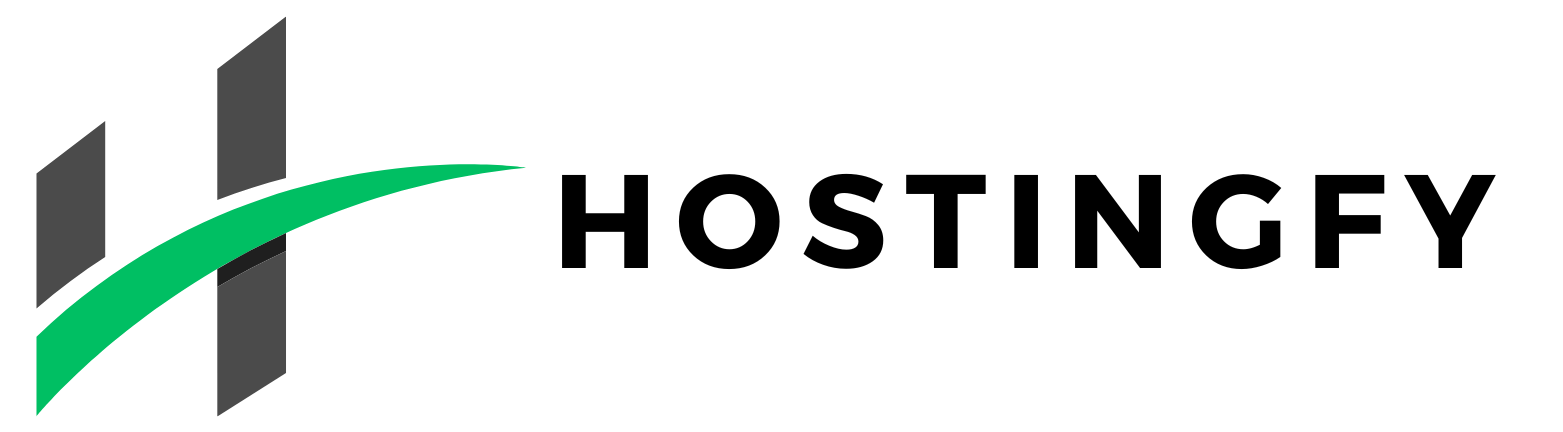
Sito web creato da My Web Lab – Web Agency Milano & Powered by Simone Elle